Hoe de Cinoshi stealer malware van uw besturingssysteem verwijderen
TrojanOok bekend als: Cinoshi malware
Doe een gratis scan en controleer of uw computer is geïnfecteerd.
VERWIJDER HET NUOm het volledige product te kunnen gebruiken moet u een licentie van Combo Cleaner kopen. Beperkte proefperiode van 7 dagen beschikbaar. Combo Cleaner is eigendom van en wordt beheerd door RCS LT, het moederbedrijf van PCRisk.
Wat voor soort malware is Cinoshi?
Cinoshi is de naam van een malware die informatie steelt. Er zijn verschillende varianten van deze stealer, waarvan sommige extra mogelijkheden hebben - waaronder botnet-, clipper- en cryptominer-functies. De aanwezigheid van Cinoshi malware op het systeem kan zowel de integriteit van het apparaat als de privacy van de gebruiker in gevaar brengen.
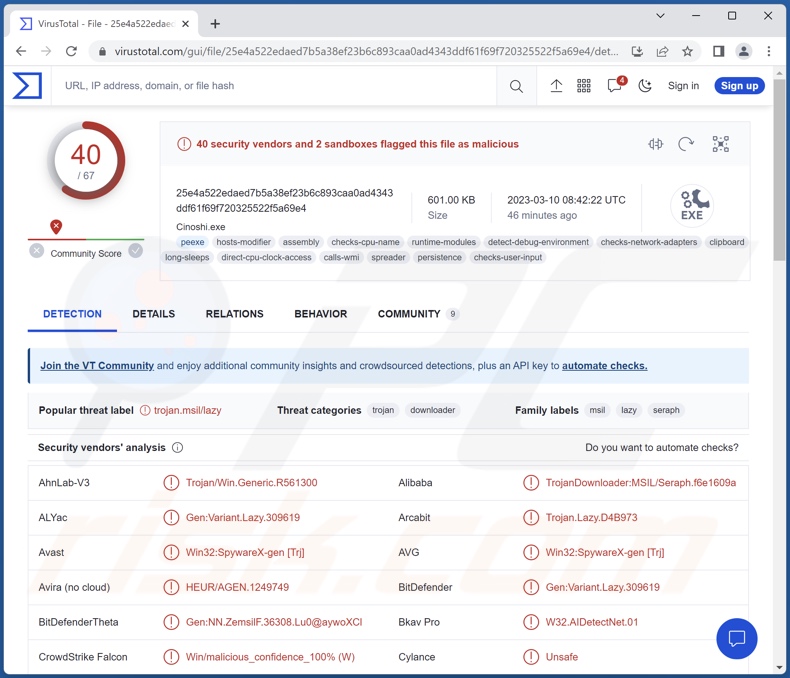
Cinoshi malware overzicht
Ten tijde van het onderzoek werd Cinoshi gepromoot op het web. De ontwikkelaars boden de stealer-functionaliteit van deze malware gratis aan, terwijl extra functies moesten worden gekocht. Daarom hangt het van de cybercriminelen af welke combinatie van mogelijkheden van de malware bij een bepaalde infectie operationeel is.
De basisstealer kan apparaatgegevens en informatie uit geïnstalleerde toepassingen halen. Het kan gegevens verkrijgen van browsers, op het moment van schrijven specifiek van Microsoft Edge en Gecko. Van deze apps richten de stealers zich meestal op: browsing- en zoekmachinegeschiedenis, internetcookies, persoonlijk identificeerbare gegevens, opgeslagen inloggegevens (gebruikersnamen/wachtwoorden), opgeslagen creditcardnummers, enz.
Cinoshi verzamelt ook gegevens van meer dan vijfendertig cryptocurrency wallets en crypto-gerelateerde browserextensies. Dit kwaadaardige programma kan sessies uit Steam halen, evenals tokens uit Discord en Telegram berichtenplatforms.
Een opmerkelijke anti-detectiemaatregel die Cinoshi toepast, is het toevoegen van zichzelf als een uitzondering op het onderzoek van Microsoft Defender.
De basis stealer heeft cryptominer functionaliteiten. Dit type malware is ontworpen om systeembronnen te misbruiken (mogelijk tot systeemfalen) om cryptocurrency te minen.
Cinoshi kan botnet capaciteiten hebben, d.w.z. geïnfecteerde apparaten in een groep verbinden en ze gebruiken voor kwaadaardige doeleinden. Botnets kunnen bijvoorbeeld worden ingezet om spamcampagnes te verspreiden of DDoS-aanvallen uit te voeren.
Daarnaast kan deze stealer clipper functies hebben die worden gebruikt om inhoud die in het klembord is gekopieerd (copy/paste buffer) te vervangen. Deze variant van Cinoshi kan negen verschillende cryptocurrency-walletadressen detecteren en vervangen.
Wanneer een slachtoffer dus het adres van een cryptowallet kopieert met de bedoeling een uitgaande transactie uit te voeren, wordt het vervangen door een wallet die eigendom is van de cybercriminelen - waardoor de overdracht wordt omgeleid. De clipper-functies van Cinoshi omvatten ook de vervanging van Steam-handelslinks.
Samengevat kan de aanwezigheid van software als Cinoshi op een apparaat leiden tot verminderde systeemprestaties of uitval, gegevensverlies, ernstige privacyproblemen, hardwareschade, financiële verliezen en zelfs identiteitsdiefstal.
Als u vermoedt dat uw apparaat geïnfecteerd is met de Cinoshi stealer (of andere malware) - gebruik dan onmiddellijk een anti-virus om het te verwijderen.
| Naam | Cinoshi malware |
| Type bedreiging | Trojan, password-stealing virus, banking malware, spyware. |
| Detectienamen | Avast (Win32:SpywareX-gen [Trj]), Combo Cleaner (Gen:Variant.Lazy.309619), ESET-NOD32 (een variant van MSIL/Spy.Agent.DXY), Kaspersky (HEUR:Trojan-Downloader.MSIL.Seraph), McAfee (Artemis!BF39239F0B15), volledige lijst van detecties (VirusTotal) |
| Symptomen | Trojans zijn ontworpen om stiekem te infiltreren in de computer van het slachtoffer en stil te blijven, zodat er geen specifieke symptomen duidelijk zichtbaar zijn op een geïnfecteerde machine. |
| Verspreidingsmethodes | Geïnfecteerde e-mailbijlagen, kwaadaardige online advertenties, social engineering, software "cracks". |
| Schade | Gestolen wachtwoorden en bankgegevens, identiteitsdiefstal, de computer van het slachtoffer toegevoegd aan een botnet. |
| Malware verwijderen (Windows) |
Om mogelijke malware-infecties te verwijderen, scant u uw computer met legitieme antivirussoftware. Onze beveiligingsonderzoekers raden aan Combo Cleaner te gebruiken. Combo Cleaner voor Windows DownloadenGratis scanner die controleert of uw computer geïnfecteerd is. Om het volledige product te kunnen gebruiken moet u een licentie van Combo Cleaner kopen. Beperkte proefperiode van 7 dagen beschikbaar. Combo Cleaner is eigendom van en wordt beheerd door RCS LT, het moederbedrijf van PCRisk. |
Stealer-type malware voorbeelden
Wij hebben talloze malware-voorbeelden geanalyseerd; SYS01, ImBetter, BlackLine, WhiteSnake en Atlantida zijn slechts enkele van onze nieuwste artikelen over stealers.
Kwaadaardige software kan een grote verscheidenheid aan functies hebben, die in verschillende combinaties kunnen voorkomen. Maar hoe malware ook werkt - de aanwezigheid ervan op een apparaat brengt de veiligheid van het apparaat en de gebruiker in gevaar. Daarom moeten alle bedreigingen onmiddellijk na ontdekking worden verwijderd.
Hoe is Cinoshi in mijn computer geïnfiltreerd?
Aangezien Cinoshi beschikbaar is op het web - hoe het wordt verspreid hangt af van de cybercriminelen die het op dat moment gebruiken. Over het algemeen wordt malware verspreid door gebruik te maken van phishing en social engineering technieken. Kwaadaardige software wordt meestal gepresenteerd als of gebundeld met gewone programma's/media.
Virusbestanden kunnen archieven zijn (ZIP, RAR, enz.), uitvoerbare bestanden (.exe, .run, enz.), documenten (Microsoft Office, Microsoft OneNote, PDF, enz.), JavaScript, enz. Wanneer een besmettelijk bestand wordt geopend - wordt het download-/installatieproces van de malware in gang gezet.
De meest gebruikte distributiemethoden zijn: drive-by (bedrieglijke/stiekeme) downloads, schadelijke bijlagen/links in spammail (bv. e-mails, PM's/DM's, SMS'jes, enz.), online zwendel, dubieuze downloadkanalen (bv. websites van freeware en derden, P2P-sharingnetwerken, enz.), illegale softwareactiveringstools ("cracks"), valse updates en malvertising.
Hoe vermijdt u de installatie van malware?
Wij raden ten zeerste aan alleen te downloaden van officiële en geverifieerde kanalen. Bovendien moeten alle programma's worden geactiveerd en bijgewerkt met behulp van legitieme functies/tools, aangezien illegale activeringstools ("cracks") en updaters van derden malware kunnen bevatten.
Wij adviseren voorzichtig te zijn bij het browsen, aangezien valse en kwaadaardige online-inhoud er meestal gewoon en onschuldig uitziet. Een andere aanbeveling is om inkomende e-mail met voorzichtigheid te behandelen. De bijlagen en links in verdachte e-mails/berichten mogen niet worden geopend, omdat ze besmettelijk kunnen zijn.
Wij benadrukken het belang van het installeren en bijwerken van een betrouwbaar antivirusprogramma. Met beveiligingsprogramma's moeten regelmatig systeemscans worden uitgevoerd en gedetecteerde bedreigingen worden verwijderd. Als u denkt dat uw computer al geïnfecteerd is, raden we u aan een scan uit te voeren met Combo Cleaner Antivirus voor Windows om geïnfiltreerde malware automatisch te verwijderen.
Screenshots van het admin paneel van Cinoshi stealer:
Screenshot van Cinoshi stealer gepromoot op een hacker forum: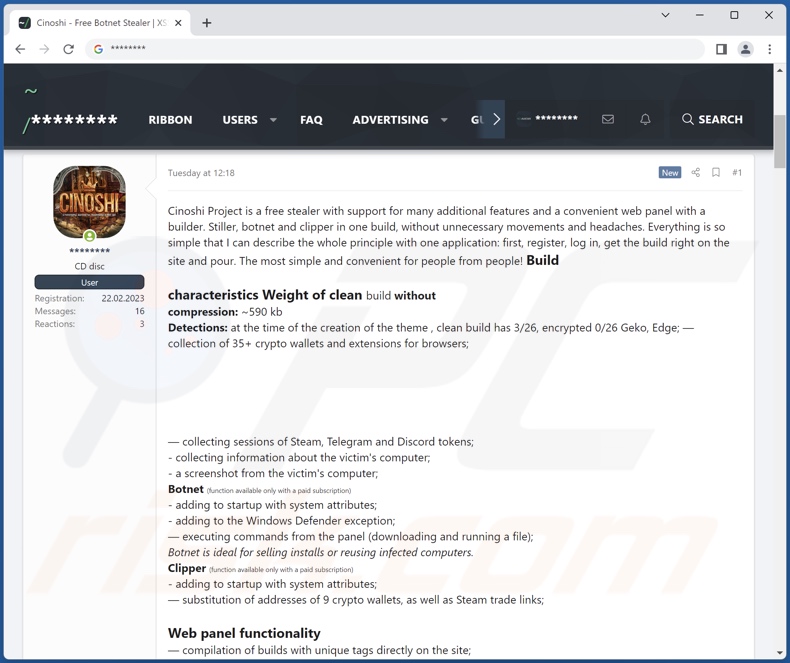
Onmiddellijke automatische malwareverwijdering:
Handmatig de dreiging verwijderen, kan een langdurig en ingewikkeld proces zijn dat geavanceerde computer vaardigheden vereist. Combo Cleaner is een professionele automatische malware verwijderaar die wordt aanbevolen om malware te verwijderen. Download het door op de onderstaande knop te klikken:
DOWNLOAD Combo CleanerDoor het downloaden van software op deze website verklaar je je akkoord met ons privacybeleid en onze algemene voorwaarden. Om het volledige product te kunnen gebruiken moet u een licentie van Combo Cleaner kopen. Beperkte proefperiode van 7 dagen beschikbaar. Combo Cleaner is eigendom van en wordt beheerd door RCS LT, het moederbedrijf van PCRisk.
Snelmenu:
- Wat is Cinoshi?
- STAP 1. Handmatige verwijdering van Cinoshi malware.
- STAP 2. Controleer of uw computer schoon is.
Hoe verwijdert u malware handmatig?
Het handmatig verwijderen van malware is een ingewikkelde taak - meestal is het het beste om antivirus- of anti-malwareprogramma's dit automatisch te laten doen. Om deze malware te verwijderen adviseren wij het gebruik van Combo Cleaner Antivirus voor Windows.
Als u malware handmatig wilt verwijderen, is de eerste stap het identificeren van de naam van de malware die u probeert te verwijderen. Hier is een voorbeeld van een verdacht programma dat draait op de computer van een gebruiker:

Als u de lijst met programma's die op uw computer draaien hebt gecontroleerd, bijvoorbeeld met behulp van taakbeheer, en een programma hebt geïdentificeerd dat er verdacht uitziet, moet u doorgaan met deze stappen:
 Download een programma genaamd Autoruns. Dit programma toont auto-start toepassingen, register en bestandssysteem locaties:
Download een programma genaamd Autoruns. Dit programma toont auto-start toepassingen, register en bestandssysteem locaties:

 Herstart uw computer in de veilige modus:
Herstart uw computer in de veilige modus:
Windows XP en Windows 7 gebruikers: Start uw computer op in veilige modus. Klik op Start, klik op Afsluiten, klik op Opnieuw opstarten, klik op OK. Druk tijdens het opstarten van de computer meerdere keren op de F8-toets op uw toetsenbord totdat u het menu Geavanceerde opties van Windows ziet en selecteer vervolgens Veilige modus met netwerkmogelijkheden in de lijst.

Video die laat zien hoe u Windows 7 opstart in "Veilige modus met netwerkmogelijkheden":
Windows 8 gebruikers: Start Windows 8 is Veilige modus met netwerkmogelijkheden - Ga naar het Windows 8 Startscherm, typ Geavanceerd, selecteer in de zoekresultaten Instellingen. Klik op Geavanceerde opstartopties, selecteer in het geopende venster "Algemene pc-instellingen" Geavanceerd opstarten.
Klik op de knop "Nu opnieuw opstarten". Uw computer zal nu opnieuw opstarten in het menu "Geavanceerde opstartopties". Klik op de knop "Problemen oplossen" en vervolgens op de knop "Geavanceerde opties". Klik in het scherm met geavanceerde opties op "Opstartinstellingen".
Klik op de knop "Opnieuw opstarten". Uw PC zal opnieuw opstarten in het scherm Opstartinstellingen. Druk op F5 om op te starten in veilige modus met netwerkmogelijkheden.

Video die laat zien hoe u Windows 8 opstart in "Veilige modus met netwerkmogelijkheden":
Windows 10 gebruikers: Klik op het Windows logo en selecteer het Power icoon. In het geopende menu klikt u op "Herstarten" terwijl u de "Shift"-toets op uw toetsenbord ingedrukt houdt. In het venster "een optie kiezen" klikt u op "Problemen oplossen", vervolgens selecteert u "Geavanceerde opties".
Selecteer in het menu "Geavanceerde opties" "Opstartinstellingen" en klik op de knop "Opnieuw opstarten". In het volgende venster moet u op de toets "F5" op uw toetsenbord klikken. Dit zal uw besturingssysteem opnieuw opstarten in veilige modus met netwerkmogelijkheden.

Video die laat zien hoe u Windows 10 opstart in "Veilige modus met netwerkmogelijkheden":
 Pak het gedownloade archief uit en voer het Autoruns.exe bestand uit.
Pak het gedownloade archief uit en voer het Autoruns.exe bestand uit.

 In de Autoruns toepassing, klik op "Opties" bovenaan en verwijder het vinkje bij "Verberg lege locaties" en "Verberg Windows Entries" opties. Klik na deze procedure op het pictogram "Vernieuwen".
In de Autoruns toepassing, klik op "Opties" bovenaan en verwijder het vinkje bij "Verberg lege locaties" en "Verberg Windows Entries" opties. Klik na deze procedure op het pictogram "Vernieuwen".

 Bekijk de lijst die door de Autoruns-toepassing wordt verstrekt en zoek het malwarebestand dat u wilt verwijderen.
Bekijk de lijst die door de Autoruns-toepassing wordt verstrekt en zoek het malwarebestand dat u wilt verwijderen.
U moet het volledige pad en de naam ervan opschrijven. Merk op dat sommige malware procesnamen verbergt onder legitieme Windows procesnamen. In dit stadium is het zeer belangrijk om te voorkomen dat systeembestanden worden verwijderd. Nadat u het verdachte programma hebt gevonden dat u wilt verwijderen, klikt u met de rechtermuisknop op de naam en kiest u "Verwijderen".
Nadat u de malware hebt verwijderd via de Autoruns-toepassing (dit zorgt ervoor dat de malware niet automatisch wordt uitgevoerd bij de volgende systeemstart), moet u zoeken naar de naam van de malware op uw computer. Zorg ervoor dat u verborgen bestanden en mappen inschakelt voordat u verder gaat. Als u de bestandsnaam van de malware vindt, moet u deze verwijderen.
Herstart uw computer in de normale modus. Het volgen van deze stappen zou alle malware van uw computer moeten verwijderen. Merk op dat het handmatig verwijderen van bedreigingen geavanceerde computervaardigheden vereist. Als u niet over deze vaardigheden beschikt, laat het verwijderen van malware dan over aan antivirus- en anti-malwareprogramma's.
Deze stappen werken mogelijk niet bij geavanceerde malware-infecties. Zoals altijd is het beter om infectie te voorkomen dan te proberen malware later te verwijderen. Om uw computer veilig te houden, installeert u de laatste updates van het besturingssysteem en gebruikt u antivirussoftware. Om er zeker van te zijn dat uw computer vrij is van malware-infecties, raden wij u aan uw computer te scannen met Combo Cleaner Antivirus voor Windows.
Veelgestelde vragen (FAQ)
Mijn computer is geïnfecteerd met Cinoshi malware, moet ik mijn opslagapparaat formatteren om er vanaf te komen?
Nee, de meeste kwaadaardige programma's kunnen worden verwijderd zonder te formatteren.
Wat zijn de grootste problemen die Cinoshi malware kan veroorzaken?
Welke bedreigingen een infectie oplevert, hangt af van de mogelijkheden van de malware en de doelen van de cybercriminelen. Cinoshi wordt op het web aangeboden in verschillende functiecombinaties, d.w.z. als een stealer, botnet, clipper en cryptominer. In hun geheel kunnen deze functionaliteiten leiden tot verminderde systeemprestaties of uitval, gegevensverlies, hardwareschade, ernstige privacyproblemen, financiële verliezen en identiteitsdiefstal.
Wat is het doel van Cinoshi malware?
Gewoonlijk wordt malware gebruikt om inkomsten te genereren. Aanvallen kunnen echter worden gebruikt om de cybercriminelen te amuseren of om processen te verstoren (bv. websites, diensten, bedrijven, enz.). Infecties kunnen ook worden ingegeven door persoonlijke wraak en zelfs politieke/geopolitieke redenen.
Hoe is Cinoshi malware in mijn computer geïnfiltreerd?
Malware wordt voornamelijk verspreid via drive-by downloads, online scams, spam e-mails en berichten, malvertising, onbetrouwbare downloadbronnen (bv. freeware en gratis file-hosting websites, Peer-to-Peer sharing netwerken, enz.), illegale programma activatie tools ("cracks") en valse updates. Bovendien kunnen sommige kwaadaardige programma's zichzelf verspreiden via lokale netwerken en verwijderbare opslagapparaten (bijv. externe harde schijven, USB-sticks, enz.).
Beschermt Combo Cleaner mij tegen malware?
Ja, Combo Cleaner kan de meeste bekende malware-infecties detecteren en verwijderen. Aangezien geavanceerde kwaadaardige programma's zich meestal diep in het systeem verschuilen, is een volledige systeemscan van het grootste belang.
Delen:

Tomas Meskauskas
Deskundig beveiligingsonderzoeker, professioneel malware-analist
Ik ben gepassioneerd door computerbeveiliging en -technologie. Ik ben al meer dan 10 jaar werkzaam in verschillende bedrijven die op zoek zijn naar oplossingen voor computertechnische problemen en internetbeveiliging. Ik werk sinds 2010 als auteur en redacteur voor PCrisk. Volg mij op Twitter en LinkedIn om op de hoogte te blijven van de nieuwste online beveiligingsrisico's.
Het beveiligingsportaal PCrisk wordt aangeboden door het bedrijf RCS LT.
Gecombineerde krachten van beveiligingsonderzoekers helpen computergebruikers voorlichten over de nieuwste online beveiligingsrisico's. Meer informatie over het bedrijf RCS LT.
Onze richtlijnen voor het verwijderen van malware zijn gratis. Als u ons echter wilt steunen, kunt u ons een donatie sturen.
DonerenHet beveiligingsportaal PCrisk wordt aangeboden door het bedrijf RCS LT.
Gecombineerde krachten van beveiligingsonderzoekers helpen computergebruikers voorlichten over de nieuwste online beveiligingsrisico's. Meer informatie over het bedrijf RCS LT.
Onze richtlijnen voor het verwijderen van malware zijn gratis. Als u ons echter wilt steunen, kunt u ons een donatie sturen.
Doneren
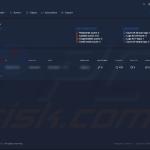
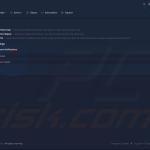
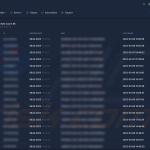
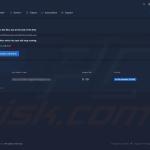
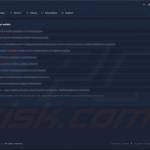
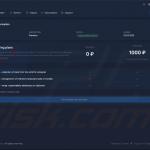
▼ Toon discussie